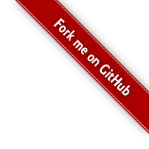linux » Ubuntu使用技巧(三)
2019-07-31 :: 6038 WordsChrome
wget -O- https://dl.google.com/linux/linux_signing_key.pub | gpg --dearmor | sudo tee /usr/share/keyrings/google-chrome-archive-keyring.gpg
echo deb [arch=amd64 signed-by=/usr/share/keyrings/google-chrome-archive-keyring.gpg] http://dl.google.com/linux/chrome/deb/ stable main | sudo tee /etc/apt/sources.list.d/google-chrome.list
sudo apt update
sudo apt install google-chrome-stable
google-chrome-stable
安装flash:
1、首先在adobe官网下载tar.gz格式的linux安装包,之后将其解压。
2.sudo gedit /usr/share/applications/google-chrome.desktop
3.将Exec=/usr/bin/google-chrome-stable %U后,添加--ppapi-flash-path=path/libpepflashplayer.so --ppapi-flash-version=<version>
https://ping.chinaz.com/
插件
SwitchyOmega:一个网络代理的插件
Ubuntu 18.04使用手记
又是两年过去了,这次是Ubuntu 18.04(2018.4.26发布)。
这次的变化还是有点大,Ubuntu舍弃了自己开发的Unity,转回Gnome,连带着好多软件的界面都出现了一定的调整。这个适应过程,要长于之前的几次升级。
前些年由于Unity界面乏善可陈,Ubuntu的版本升级被吐槽为换壁纸。这次算是换主题吧。
由于这个改变是2017.4做出的,有了1年的过渡期,因此拿到手的Ubuntu 18.04的成品度还是蛮高的。
输入法比原来好,但有些软件存在兼容问题。
内核:4.15
LibreOffice:6.0
Emacs:25.2
由于读取sqlite词库时有大量的IO操作,ibus-pinyin在系统高负载时输入时有卡住的现象。具体表现:输入时,突然键盘像失灵了一样打不出字,过了好一会才慢慢显示出来。
ibus restart
ibus-daemon -r -d -x
VNC
vino & remmina
ubuntu不同于一般的发行版,它对桌面做了很大的改动,因此通常的VNC手段对其并不好使。
但其实它已经自带了相关的应用:
- 服务端:vino
设置->共享->屏幕共享,勾选”Enable Legacy VNC Protocol”,选择使用密码连接,因为这样方便一些。
ss -lnt查看5900端口是否开启。
设置防火墙规则:
sudo ufw allow from any to any port 5900 proto tcp
- 客户端:remmina
该方法可将物理桌面共享给VNC,但是无法创建新的虚拟桌面。
参考:
https://linuxconfig.org/ubuntu-remote-desktop-18-04-bionic-beaver-linux
Ubuntu Remote Desktop - 18.04 Bionic Beaver Linux
https://blog.csdn.net/u012911347/article/details/114106968
RealVNC Server Ubuntu 20.04 无显示器连接 虚拟显示器
xfce4
如果非要使用传统的vncserver的话,只能选择其他桌面,例如xfce4。
sudo apt install xfce4 xfce4-goodies vnc4server
修改~/.vnc/xstartup:
#!/bin/sh
unset SESSION_MANAGER
unset DBUS_SESSION_BUS_ADDRESS
[ -x /etc/vnc/xstartup ] && exec /etc/vnc/xstartup
[ -r $HOME/.Xresources ] && xrdb $HOME/.Xresources
xsetroot -solid grey
startxfce4 &
启动服务:
vnc4server -kill :2
vnc4server -geometry 1920x1080 :2
参考:
https://www.jianshu.com/p/f58fe5cdeb5f
Ubuntu 18.04搭建VNC服务器
https://linuxconfig.org/ubuntu-remote-desktop-18-04-bionic-beaver-linux
VNC server on Ubuntu 18.04 Bionic Beaver Linux
xrdp
RDP是和VNC齐名的远程桌面协议,也是Windows平台的标配。RDP对于网络带宽的要求比VNC低。
Ubuntu下一般使用xrdp作为服务端。至于客户端,仍然可以使用remmina。
sudo apt install xrdp
sudo adduser xrdp ssl-cert
sudo ufw allow from 192.168.1.0/24 to any port 3389
/etc/xrdp/startwm.sh:
# add 2 lines below
unset DBUS_SESSION_BUS_ADDRESS
unset XDG_RUNTIME_DIR
if test -r /etc/profile; then
. /etc/profile
fi
~/.xsessionrc:
export GNOME_SHELL_SESSION_MODE=ubuntu
export XDG_CURRENT_DESKTOP=ubuntu:GNOME
export XDG_CONFIG_DIRS=/etc/xdg/xdg-ubuntu:/etc/xdg
sudo systemctl restart xrdp
打开remmina,用+号按钮新建会话,设置分辨率为“使用客户机的分辨率”。
这里得到的是一个新建的虚拟桌面。
除了VNC、RDP之外,Xdcmp也是常用的桌面协议。
远程桌面客户端
Linux下的远程桌面客户端软件主要有RealVNC和rdesktop。前者支持VNC协议,而后者支持MS RDP协议,可连接Windows系统。
rdesktop
安装方法:
sudo apt install rdesktop
使用方法:
rdesktop -u administrator -p ****** -a 16 192.168.1.1
桌面主题
用腻了系统自带的桌面主题之后,我打算换个新鲜一些的桌面主题,比如Mac OS X风格的。
1.安装主题修改工具
sudo apt install unity-tweak-tool
2.安装Mac OS X主题
sudo add-apt-repository ppa:noobslab/themes
sudo apt update
sudo apt install mac-ithemes-v3 mac-icons-v3
3.Cairo Dock
做完上面两步之后,基本的Mac OS X风格已经有了,但Mac最经典的Dock启动器还没有。这里介绍一下Cairo Dock。
安装方法:
sudo apt install cairo-dock
Cairo Dock不仅具有类似Mac OS X的风格,还有其他的风格可供选择下载。比如我使用的是Chrome风格。
4.其他主题
http://www.ubuntuthemes.org/
这个网站收集了很多桌面主题,但是需要注册,因为有些主题是收费的。
发行版乱战
Linux以发行版众多闻名于世。最近发现了以下网站,或可对各个发行版进行一个简单的比较。
http://distrowatch.com/
下面对几个主要的参数,进行一下点评:
Office
主要是3个流派:
1.StarOffice->OpenOffice.org->LibreOffice。最初由Sun主导,后来改为Google主导。
2.KOffice->Calligra Office。KDE项目的成果。
3.GOffice。Gnome项目的成果,和前两个相比,GOffice的组件比较独立,没有什么协同能力。
电子书
电子书的格式很多,除了TXT/PDF/WORD这样的大路货之外,我接触的比较多的主要是CHM和PDG。前者主要在Windows上用,而后者主要是破解版看论文。当然这都是十几年前的事情了(2005年左右)。
最近,下载小说,发现有EPUB格式比较流行。本来以为是类似PDG这样的专有格式,后来转念一想,这类下载站本来就是盗版生意,哪有版权保护的说法。然后才发现EPUB大约是现在最流行的电子书通用格式了。
其他相对主流的电子书还有:亚马逊Kandle专用的AZW3和MOBI等。
电子书阅读制作首推Calibre:
sudo apt install calibre
Calibre支持的格式:
Input Formats: AZW, AZW3, AZW4, CBZ, CBR, CB7, CBC, CHM, DJVU, DOCX, EPUB, FB2, FBZ, HTML, HTMLZ, LIT, LRF, MOBI, ODT, PDF, PRC, PDB, PML, RB, RTF, SNB, TCR, TXT, TXTZ
Output Formats: AZW3, EPUB, DOCX, FB2, HTMLZ, OEB, LIT, LRF, MOBI, PDB, PMLZ, RB, PDF, RTF, SNB, TCR, TXT, TXTZ, ZIP
参考:
https://zhuanlan.zhihu.com/p/53298578
7个最佳Linux电子书阅读器
Evince:GNOME的PDF阅读器。
Okular:KDE 4中的PDF阅读器。
KPDF:Okular的前身。KDE 3使用的PDF阅读器。
上述软件都基于Poppler渲染引擎:
https://poppler.freedesktop.org/
tftp
tftp可提供不复杂、开销不大的文件传输服务。可以理解为是简化版的FTP。
Ubuntu下面关于TFTP的程序,有三套:
1.tftp和tftpd
2.atftp和atftpd
3.tftp-hpa和tftpd-hpa
目前以tftp-hpa和tftpd-hpa最为流行。
安装命令:
sudo apt install tftp-hpa tftpd-hpa
Ubuntu 20.04使用手记
Ubuntu 20.04是2020.4.24发布的。我第一时间上手体验了一番。
UI方面最大的特点是:菜单栏变成了菜单按钮。这种风格最早来自Chrome的设计,后来部分系统应用也采用了该风格,这次算是收尾阶段了吧。
内核:5.4
LibreOffice:6.4
这里必须吐槽一下近期这几个版本的安装过程。不知道从18.04的哪一个版本开始,离线安装OS这样的正常需求,就成了一件不可能的事情。无论你选择什么选项,都要从网上下载一堆文件(170M+)才能安装成功。
众所周知,ubuntu官方的网速,在国内一直不快,即便是安装镜像已经换用cn.archive.ubuntu.com,也同样快不了多少。速度飞快的aliyun,不好意思,至少在安装阶段是无法换用的。
碰巧我是尝鲜的,正赶上大家都在尝鲜的时候,那个下载速度实在太感人了。。。囧
但是我也意外发现,3点以后,网速就飞快了(8+M/s)。这点数据也就是1分钟的事情。
虽然有1个月之前安装18.04的经验,然而这次还是遇到了新的麻烦:
离线安装,grub是坏的。好容易在线装,安装成功,但是grub没有Ubuntu的选项。
解决办法:使用boot-repair修理grub。
然而boot-repair既然号称修理,自然是把EFI分区里的.efi文件一网打尽,每个文件都是一个启动项。众所周知,一个OS往往不止一个.efi,于是那个条目数简直多的没法看。。。
解决办法:修改/boot/grub/grub.cfg,去掉多余的条目。
不要直接修改该文件本身,否则系统一旦更新之后,又要再来一遍。该文件开头的注释中介绍了该文件是如何生成的。
这里主要参考的是以下文章:
https://www.cnblogs.com/schips/p/10141278.html
使用boot-repair对Windows+Ubuntu双系统引导修复
手机上网
最近公司网络有问题,只好使用手机连接互联网,也就是所谓WLAN热点。
除了Wifi之外,现在的手机还有USB网络共享的功能,该功能基于RNDIS(Remote NDIS)技术,实际上就是TCP/IP over USB,就是在USB设备上跑TCP/IP,让USB设备看上去像一块网卡。
Ubuntu 22.04使用手记
Ubuntu 22.04是2022.4.21发布的。
内核:5.15
LibreOffice:7.3
RTL8821CE网卡驱动已经集成到内核中,所以这次安装的网络体验满分。
而且我还发现,其实离线安装并非不可以,只要你选择安装英文版就行了。
华硕笔记本安装ubuntu,麦克风无声音。
解决办法:
1.在Windows中开启麦克风,因为默认是关闭的。
2.在Windows中选择关机退出,而不是重启。
3.开机进入Ubuntu,问题解决。后续进Windows,还是必须选择关机退出,而不是重启。
Windows关机还是重启,对于挂载的Windows分区的写权限也有影响。必须重启才有写权限,这和麦克刚好相反。。。

您的打赏,是对我的鼓励